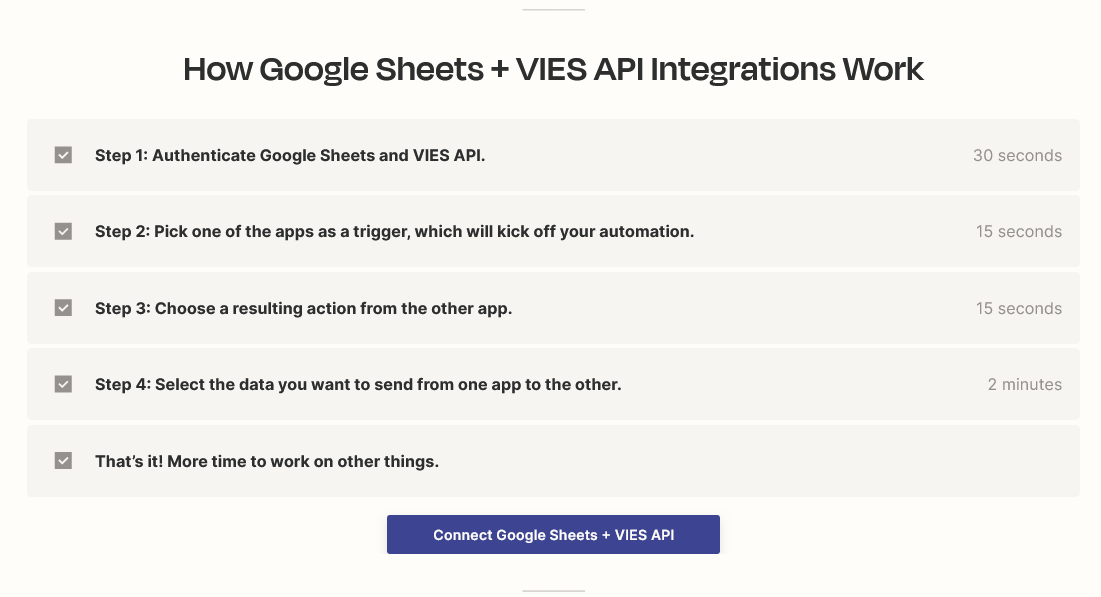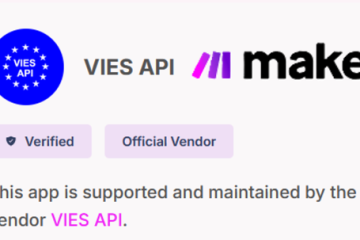Uvod
Ali lahko Google Preglednice integrirate z VIES v 4 minutah? Da, z VIES API integracije aplikacija je na voljo na zapier.com zdaj je možno! V redu, morda ne v 4, ampak v 5 minutah bi zagotovo morali zmoči, začnimo! Spodnji kratki koraki opisujejo, kako povezati Google Preglednice s sistemom VIES na platformi z nizko kodo zapier.com:
1. Ustvarite račun
Pojdi do Stran za registracijo vnesite svoj e-poštni naslov in geslo, da ustvarite račun.
2. Kupite naročnino, ki vam najbolj ustreza
Obiščite Stran s ponudbo če želite izvedeti več o možnih možnostih naročnine. Nato se prijavite v svoj račun na viesapi.eu in opravite nakup naročnine, ki vam najbolj ustreza.
3. Google Preglednica
Konfigurirajte aplikacijo Google Sheet, kot je prikazano na spodnjih slikah. Uporabite primer Google lista iz priponke: viesapi-testing-zapier.com
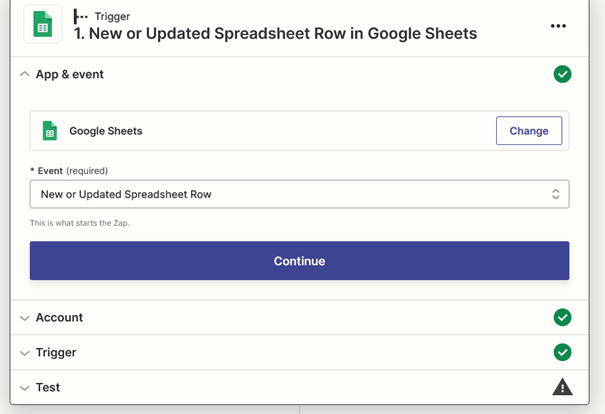
4. Izberite svoj Google Račun
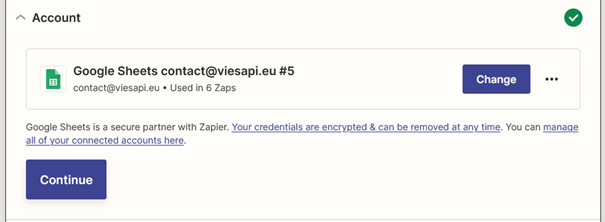
5. Konfigurirajte sprožilec
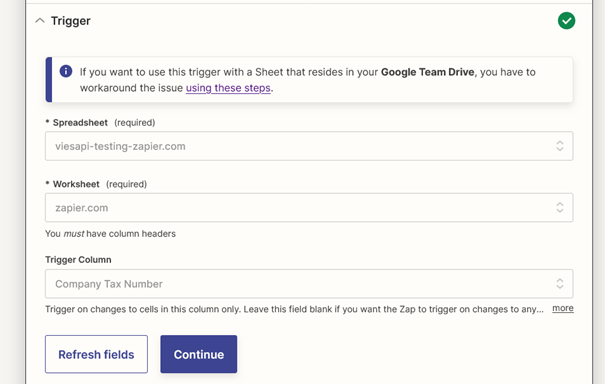
6. Preizkusite delovanje sprožilca
Kliknite »Nadaljujte z izbranim zapisom”
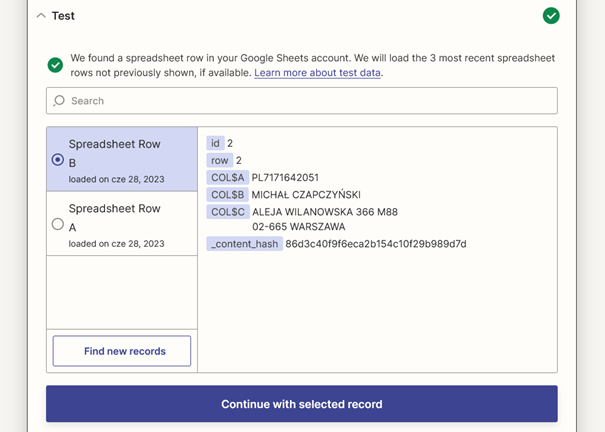
8. Izberite funkcijo »Pridobi podatke iz VIES«.
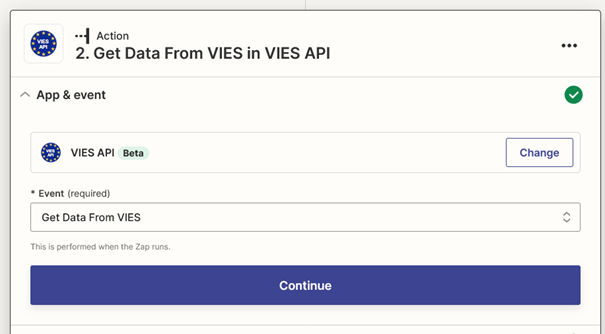
9. Konfigurirajte račun
Prosim kliknite »spremeniti” za aplikacijo viesapi.eu.
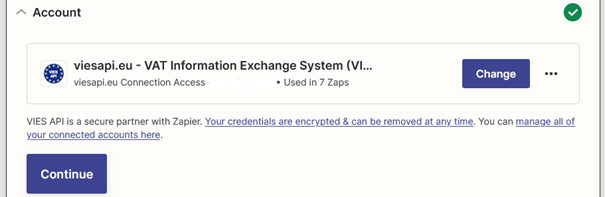
10. Account povezava
Ko povežete svoj račun Zapier s svojim viesapi.eu račun, vnesite uporabniško ime in geslo kot identifikator in ključ ki je nastal na viesapi.eu račun na zavihku »Ključi API«:
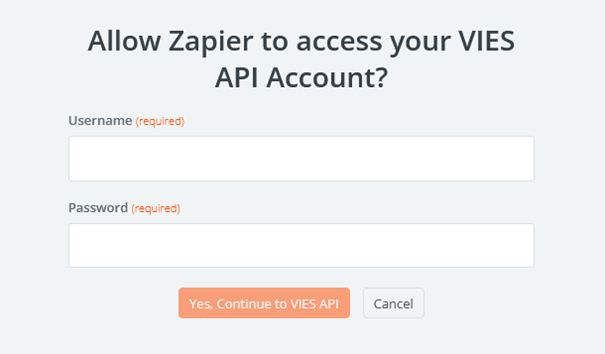
11. Konfigurirajte povezavo
Če je povezava pravilno vzpostavljena, v meniju Dejanje samo izberite Davčna številka podjetja stolpec
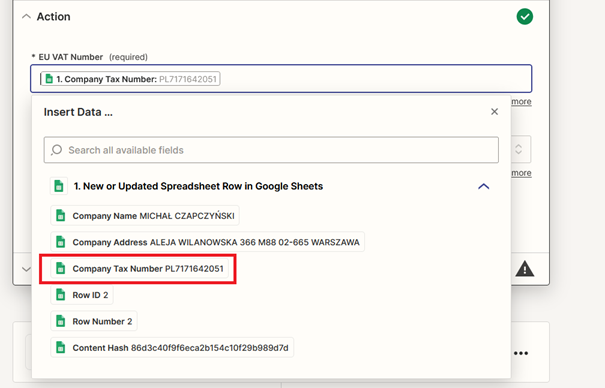
12. Preizkusno dejanje
Po uspešno opravljenem preizkusu bi morali prejeti odgovor, ki vsebuje informacije, kot je prikazano na spodnjem zaslonu:
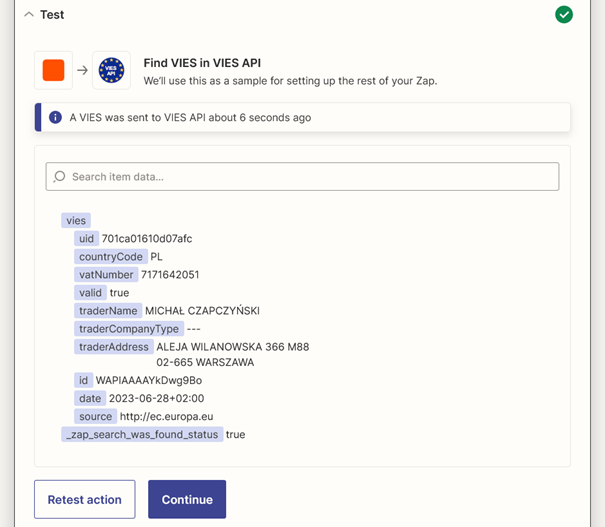
13. Konfigurirajte »Lookup Spreadsheet Row« v Google Preglednicah
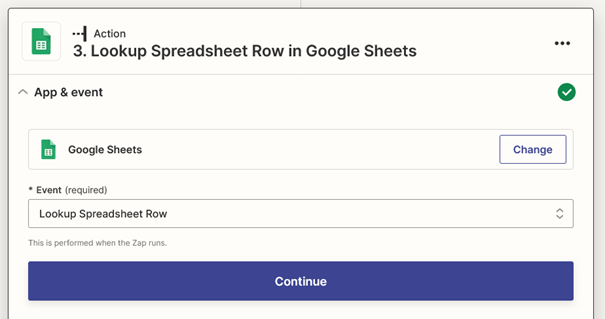
14. Konfigurirajte račun
Enako kot v 4. točki.
15. Konfigurirajte dejanje
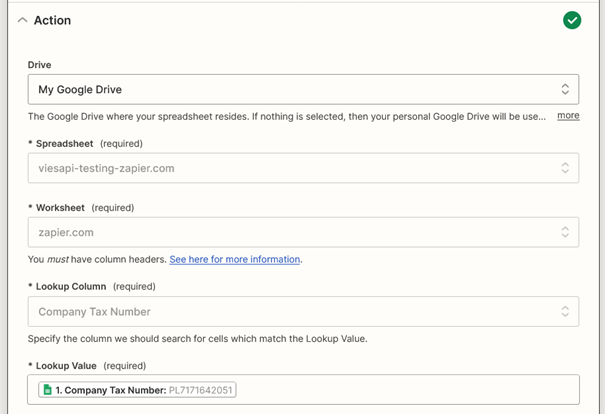
16. Preizkusno dejanje
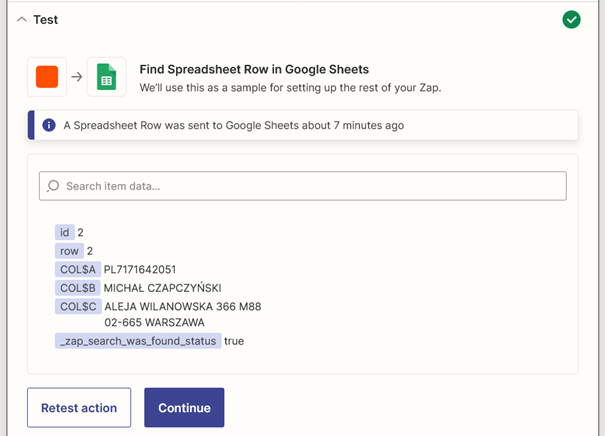
17. Konfigurirajte posodobitveno vrstico in stolpce v Google Preglednici
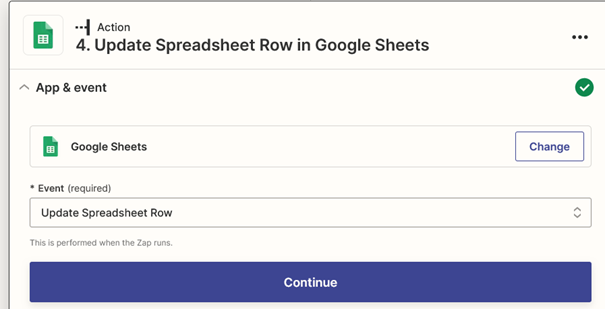
18. Konfigurirajte račun
Enako kot v 4. točki.
19. Konfiguriraj dejanje
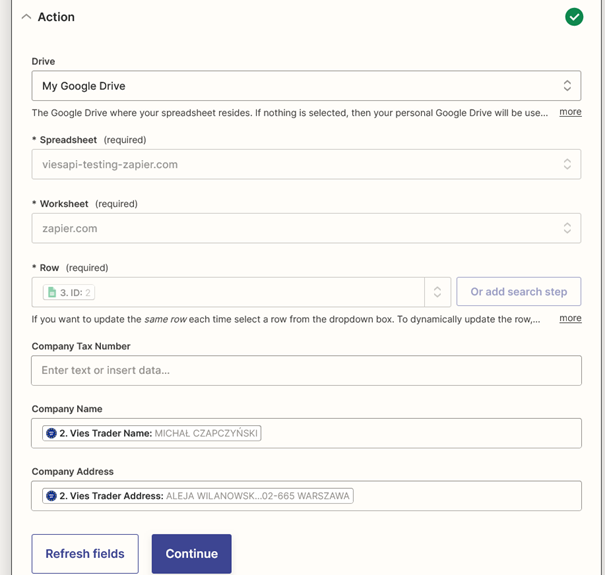
20. Podrobno Vrsti konfiguracijo
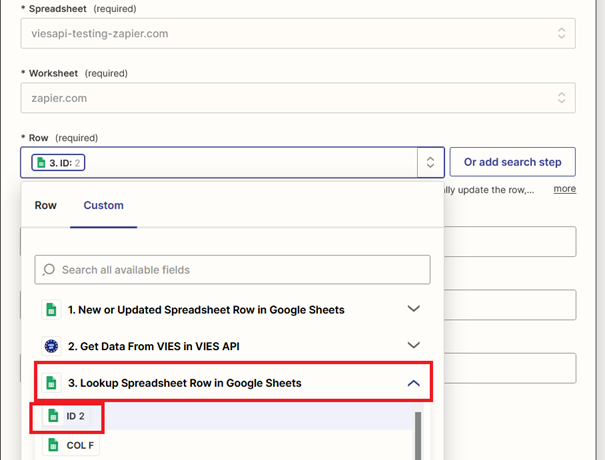
To je vse!
Če potrebujete več drugih primerov, obiščite: https://zapier.com/shared/2214d3c851e5b4156db6fe957473989142b16a32